Flash基本操作及简单动画制作.docx
《Flash基本操作及简单动画制作.docx》由会员分享,可在线阅读,更多相关《Flash基本操作及简单动画制作.docx(21页珍藏版)》请在冰点文库上搜索。
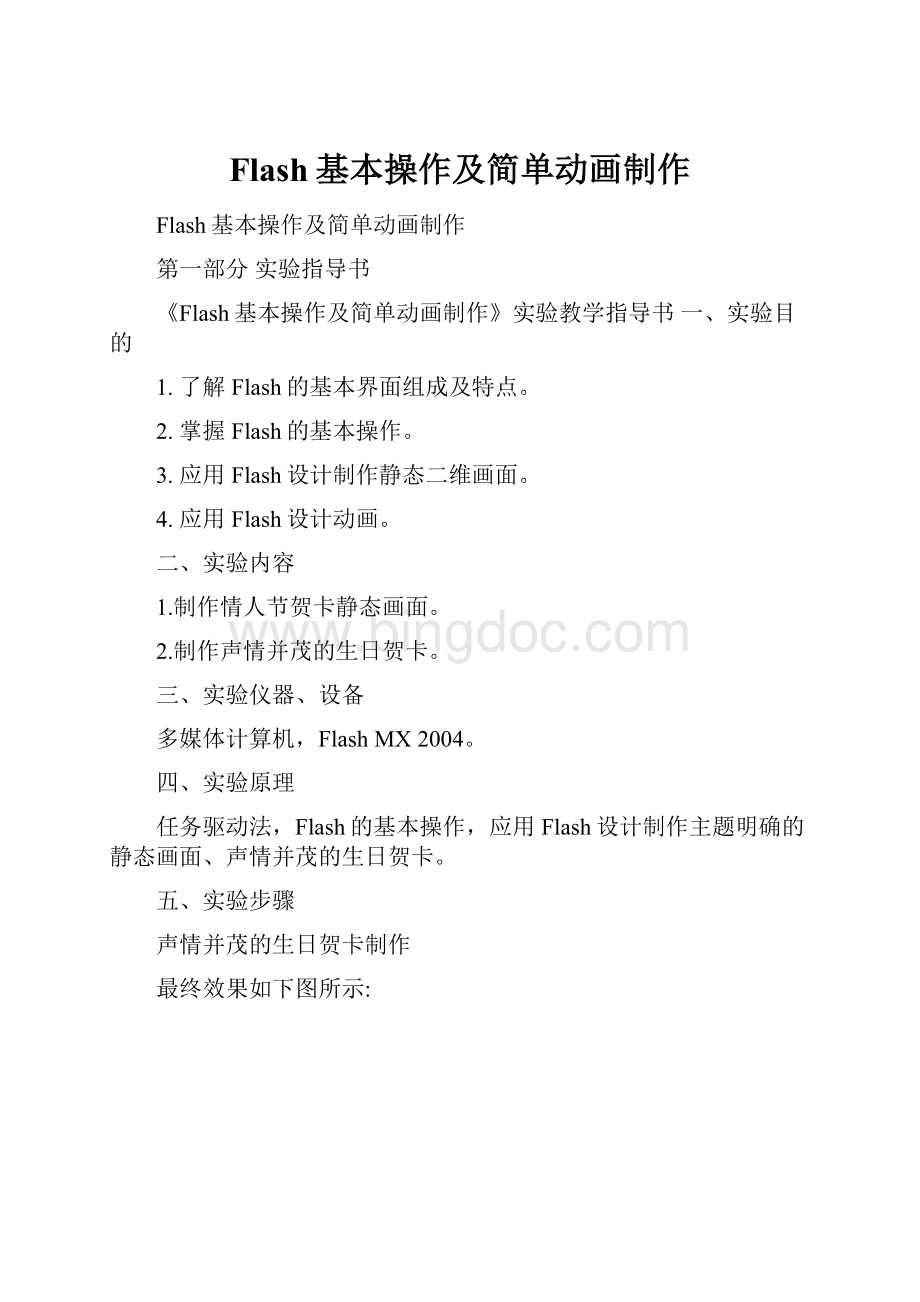
Flash基本操作及简单动画制作
Flash基本操作及简单动画制作
第一部分实验指导书
《Flash基本操作及简单动画制作》实验教学指导书一、实验目的
1.了解Flash的基本界面组成及特点。
2.掌握Flash的基本操作。
3.应用Flash设计制作静态二维画面。
4.应用Flash设计动画。
二、实验内容
1.制作情人节贺卡静态画面。
2.制作声情并茂的生日贺卡。
三、实验仪器、设备
多媒体计算机,FlashMX2004。
四、实验原理
任务驱动法,Flash的基本操作,应用Flash设计制作主题明确的静态画面、声情并茂的生日贺卡。
五、实验步骤
声情并茂的生日贺卡制作
最终效果如下图所示:
-1-教育传播技术学院教育技术专业
第一部分实验指导书第一部分:
制作着火的火柴
1(打开flashMX2004,界面如下:
2(在空白处点击右键,选择设置文档属性,设置如下:
3(设置背景颜色为非白色。
4(单击窗口-库命令打开库面板。
单击文件-导入-库,把需要的图片background,cake,
hua等导入库中。
如下图所示:
-2-教育传播技术学院教育技术专业
第一部分实验指导书
5(单击文件菜单,将文件保存为“祝你生日快乐.fla”。
6(单击插入菜单,选择新建元件,创建名称为“花按钮”,行为为:
按纽
-3-教育传播技术学院教育技术专业
第一部分实验指导书
7(从库中把花拖入舞台,在图片上单击右键,选择:
转换为元件,在弹出的窗口中选
择:
图形,将其命名为:
花。
8(使用任意变形工具,将其旋转一定角度,分别在指针经过和按下处插入关键帧。
9(点击指针经过帧使用任意变形工具将元件稍稍变大;点击按下帧,将元件稍稍变小。
10(在库中新建一个影片剪辑,命名为“火焰”。
11(使用钢笔工具,在舞台中绘制火焰的轮廓。
打开混色器,将颜色设置为“放射状”,
-4-教育传播技术学院教育技术专业
第一部分实验指导书在颜色条上新建三个颜色条块,将第一第二个颜色滑块设置为白色,第三和第四个颜色滑块设置为红:
241,绿:
251,蓝:
27。
第五个颜色滑块设置为红:
254,绿:
148,蓝:
137。
设置
12(使用油漆桶工具在火焰轮廓中设置颜色,使用填充变形工具将渐变调整为火焰形状。
然后使用选择工具将边线删除。
13(分别在第10帧和第20帧处插入关键帧。
点击第10帧,使用任意变形工具调整好火焰的形状,使其看起来像被风吹过得效果。
分别在第1帧和第10帧设置形状补间动画。
-5-教育传播技术学院教育技术专业
第一部分实验指导书
14(点击第1帧,打开修改菜单,选择形状-添加形状提示(或者按下ctrl+shift+H)新建一个形状提示,使用选择工具将形状提示移动到火焰的顶端,点击第10帧,同样将形状提示移动到火焰的顶端,可以选择选项按钮中的平滑,使形状提示对齐火焰顶端。
15(再次添加一个形状提示,将它移动到火焰的顶端,点击第20帧,同样将形状提示移动到火焰的顶端。
16(在库中新建一图形元件,命名为:
火柴梗。
使用矩形工具将边框颜色设置为无,填充颜色设置为任意色,在舞台中画一个杆状的矩形。
使用选择工具选中矩形,打开混色器,将颜色设置为线性,在中间添加一个色块,将颜色设置为白色,将两头色块的颜色设置为红:
153,绿:
102,蓝:
51,使用填充变形工具将矩形旋转90度,并调整好它的大小。
-6-教育传播技术学院教育技术专业
第一部分实验指导书
17(在库中新建一个影片剪辑,命名为“火柴”,从库中将火柴梗元件拖入舞台,使用任意变形工具调整好它的角度,从库中讲“火焰”影片剪辑拖入舞台,使用任意变形工具调整好它的大小,然后将它摆放在火柴梗的一端,使它看起来像一根着火的火柴。
第二部分:
制作生日快乐四个字的气泡字效果。
1(在库中新建一个影片剪辑,命名为“生”。
2(使用椭圆工具,将边框颜色设置为黑色,填充颜色设置为任意色,在舞台中按住shift
-7-教育传播技术学院教育技术专业
第一部分实验指导书键画一个正圆,然后使用选择工具,对圆的下部边线进行拖拽直至它看起来像一个气泡的形状,将边线删除,再选中气泡形状,打开混色器,设置为放射状,在颜色条中部添加两个色块,将前两个色块的颜色设置为白色,Alpha的值分别设置为15%和50%。
后面两个色块的颜色可以根据自己的喜好进行设置,Alpha的值分别设置为70%和100%。
使用填充变形工具将填充的图形进行适当调整。
然后在气泡上点击右键选择转换为元件,将其转换为图形泡1。
注意Alpha值
3(在时间轴上新建图层,点击图层2的第一帧,使用文本工具设置好字体和颜色后,
-8-教育传播技术学院教育技术专业
第一部分实验指导书在舞台的气泡上写上生字,调整好位置。
4(同时选中两个图层的第9帧,按F6键插入关键帧,同时选中两个图层的第18帧,按F6键插入关键帧。
5(同时选中两个图层的第9帧,将舞台中的元件向上拖动适当的距离。
6(选中两个图层的所有帧,点击右键,选择创建补间动画。
7(在时间轴上新建一个图层,将图层3放置到图层1的下面,选中第一帧,使用铅笔
-9-教育传播技术学院教育技术专业
第一部分实验指导书工具,在接近气泡下面的地方画一条竖线,作为气泡的拴绳,在第九帧插入关键帧,将线条移动到与气泡相间,然后点击第一帧,在属性面板中创建形状补间动画,在第10帧插入关键帧,在第18帧插入空白关键帧,使用铅笔工具在工具栏中将选项设置为平滑,在舞台中画一条弯弯曲曲的线,并使线的一端与气泡相接,隐藏图层1。
点击图层3的第10帧,在属性面板中创建形状补间动画。
8(点击菜单修改-形状-添加形状提示,新建一个形状提示,使用选择工具将出现的提示拖到竖线的顶端。
点击第18帧,将形状提示拖到弯曲线的顶端,直到形状提示变为绿色。
-10-教育传播技术学院教育技术专业
第一部分实验指导书
9(按照同样的方法制作日,快,乐三个影片剪辑。
可以改变这三个剪辑里面气泡的大小和颜色,看起来五彩缤纷。
第三部分:
合成画面
1(在库中新建图形,命名为“心”。
从库中将素材xin.gif拖到舞台。
2(在图形上点击鼠标右键,选择分离,然后使用橡皮擦工具将心形周围的白色部分擦掉。
-11-教育传播技术学院教育技术专业
第一部分实验指导书
3(在库中新建影片剪辑,命名为“心动”。
将图形“心”拖入到舞台,在第6帧和第11帧插入关键帧,点击第6帧,使用任意变形工具,将心形稍稍拉大,并分别在第1、6、11帧之间点击鼠标右键选择创建补间动画。
4(在时间轴上新建一个图层,然后将图层1的第6帧复制,在图层2的第6帧选择粘贴帧,选中舞台中的心形,在属性面板中将它的颜色设置为Alpha,值为50%。
-12-教育传播技术学院教育技术专业
第一部分实验指导书
注意Alpha值
5(在第11帧插入关键帧,使用任意变形工具将心形稍稍拉大,并在属性面板中把Alpha的值设置为10%。
6(在库中新建影片剪辑,命名为“纸”。
使用矩形工具,将边框设置为黑色,填充颜色设置为白色,在舞台中央画一个300*370的矩形。
使用任意变形工具选中矩形左上角的一小部分,打开变形面板,在面板中把选装角度设置为180度。
角度
-13-教育传播技术学院教育技术专业
第一部分实验指导书
7(使用直线工具在小框内画一对角线。
使用选择工具选中左上角的三角,将其删除。
使纸张看起来像是折角的效果。
折角
8(新建图层2,点击图层2的第1帧,使用文本工具在纸张上写上祝福的话语,然后在属性面板中调整相关文字和字体,制作出比较满意的效果。
9(回到场景1,将图层1重命名为背景,然后在时间轴上新建8个图层,从上到小依次命名为:
zz,花,气泡,祝福,火柴,火焰,蛋糕,音乐。
-14-教育传播技术学院教育技术专业
第一部分实验指导书
10(同时选中所有图层的第600帧,点击右键选择插入帧。
11(点击图层zz的第1帧,使用矩形工具并将边框颜色设置为无,填充颜色设置为白色,在舞台的上,下,左,右分别画一个矩形,使它们刚好覆盖舞台的可见区域之外的区域。
12(隐藏图层zz,点击背景图层的第1帧,从库中把背景素材拖到舞台,调整好位置。
13(点击蛋糕图层的第1帧,从库中把蛋糕素材拖入舞台,放置在舞台下方的可见区域之外。
在第18帧处插入关键帧,将蛋糕元件向上拖动一段距离,使其位于舞台上的可见区域。
在第1帧和第18帧之间创建补间动画。
下方
-15-教育传播技术学院教育技术专业
第一部分实验指导书
14(在火焰图层的第60帧处插入关键帧,从库中将火焰剪辑拖入舞台,使用任意变形工具调整到适当大小。
然后将其移动到蛋糕上蜡烛的顶端,如图:
15(在火柴图层的第35帧处插入关键帧,从库中将火柴影片剪辑拖入舞台,放置在舞台右边的可见区域之外,使用自由变形工具调整好它的大小。
在第60帧处插入关键帧,将火柴拖到舞台的可见区域之内,使其火焰与蛋糕蜡烛的火焰靠近,在32帧和60帧之间点击鼠标右键创建补间动画,制作点火的效果。
在第80帧处插入关键帧,再次将火柴拖到舞台
-16-教育传播技术学院教育技术专业
第一部分实验指导书的可见区域之外。
然后在第60帧和80帧之间点击鼠标右键选择创建补间动画。
实例图一:
16.在祝福图层的330帧处插入关键帧,从库中将影片剪辑“纸”拖入到舞台放置在舞台上方的可见区域之外,在属性面板中将其颜色设置为Alpha,值设置为0%。
在第400帧处插入关键帧,将纸元件垂直拖入到舞台的可见区域之内,调整到适当的位置,将其Alpha值设置为80%,然后在330帧和400帧之间点击鼠标右键创建补间动画。
在第560帧处插入关键帧,从库中将“心动”影片剪辑拖入舞台,放置在纸的左下角,并使用任意变形工具调整好它的大小。
-17-教育传播技术学院教育技术专业
第一部分实验指导书
17(在气泡图层的第120帧处插入关键帧,从库中依次将生,日,快,乐影片剪辑,摆放在舞台左边的可见区域之外,调整好它们的位置,将它们全部选中后,使用修改菜单中的组合功能,使其组合,如下图所示:
18(在气泡图层第250帧处插入关键帧,将气泡元件拖入到舞台可见区域,调整好位置。
然后在120帧和250帧之间点击鼠标右键选择创建补间动画。
19(在气泡图层第415帧处插入关键帧,在第515帧处插入关键帧,将气泡元件拖到舞
-18-教育传播技术学院教育技术专业
第一部分实验指导书台右边的可见区域之外,然后在415帧和515帧之间点击鼠标右键选择创建补间动画。
20(在图层花的第387帧处插入关键帧,从库中把花按钮拖入到舞台放置在舞台的右下角,使用任意变形工具将它变小。
然后在按钮动作中,输入代码。
如下图所示:
代码
21(在图层花的第591帧处插入关键帧,使用任意变形工具将花按钮变大,在596帧处和600帧处插入关键帧,点击第596帧,使用任意变形工具将花按钮稍稍变小,分别在587,592,596,600帧之间创建补间动画。
-19-教育传播技术学院教育技术专业
第一部分实验指导书22(点击花图层的第600帧,在其帧动作中写入代码,如下图所示:
代码
23(打开文件-导入,将歌曲导入库中,在音乐图层的第18帧处插入关键帧,在属性面
板中将声音属性中声音设置为刚才导入的声音文件。
音乐
24(接下来我们就可以通过控制-测试影片来测试影片。
如下图所示:
-20-教育传播技术学院教育技术专业
第一部分实验指导书
-21-教育传播技术学院教育技术专业
第一部分实验指导书
六、实验注意事项
1(注意不同元件的创建以及它们之间的转换。
2(注意补间动画的创建的方式及注意问题。
3(注意区别帧,关键帧,空白关键帧的区别。
4(矢量图形与位图的区别。
5(Flash脚本代码的编写规范。
七、实验报告要求
认真填写实验地点、实验操作人、实验日期、实验目的、实验要求、实
验内容。
要求较为详细的记录整个实验操作的步骤,重点突出,写出注意事项及
疑难问题。
八、思考题
1(形状变形动画与位置变形动画的区别。
2(Flash中常用的ActionScript语句有哪些。
3(如何修改文档的属性。
4(Flash绘图工具中哪几种工具可以用于对象的选取,
5(图层包括哪几种,如何改变图层的属性,
6(帧分为哪几种类型,如何创建关键帧和空白关键帧,
-22-教育传播技术学院教育技术专业